Vyhľadanie informácií o stave knižnice vo Fotkách
- Na postrannom paneli Fotiek vyberte Knižnica.
- Na paneli s nástrojmi v hornej časti okna kliknite na Všetky fotky.
- Rolujte do dolnej časti okna a pozrite si informácie o stave:
- Počet fotiek a videí, ktoré máte v knižnici.
- Čas poslednej aktualizácie knižnice pomocou iCloud Fotiek a možnosť kliknúť na Pozastaviť alebo Pokračovať, ak prebiehajú aktualizácie.
- Počet položiek, ktoré sa nepodarilo synchronizovať do iCloudu. Kliknutím na Zobraziť zobrazíte ďalšie podrobnosti.
- Počet položiek (ak existujú), ktoré sa nachádzajú len v tomto Macu a nie sú k dispozícii pre ostatné vaše zariadenia.

Ak položky nemožno synchronizovať do iCloudu
Ak chcete zistiť, ktoré položky sa nedali synchronizovať do iCloudu, kliknite na tlačidlo Zobraziť vedľa správy v dolnej časti okna Knižnica alebo kliknite na Nie je možné odoslať na postrannom paneli. Môžete skúsiť znova importovať položky z albumu Nie je možné odoslať do knižnice Fotiek, aby sa synchronizovali s iCloud Fotkami.
- Stlačením kombinácie klávesov Command-A vyberte všetky položky v albume Nie je možné odoslať, vyberte Súbor > Exportovať a potom vyberte Exportovať neupravené originály pre [počet] fotiek.
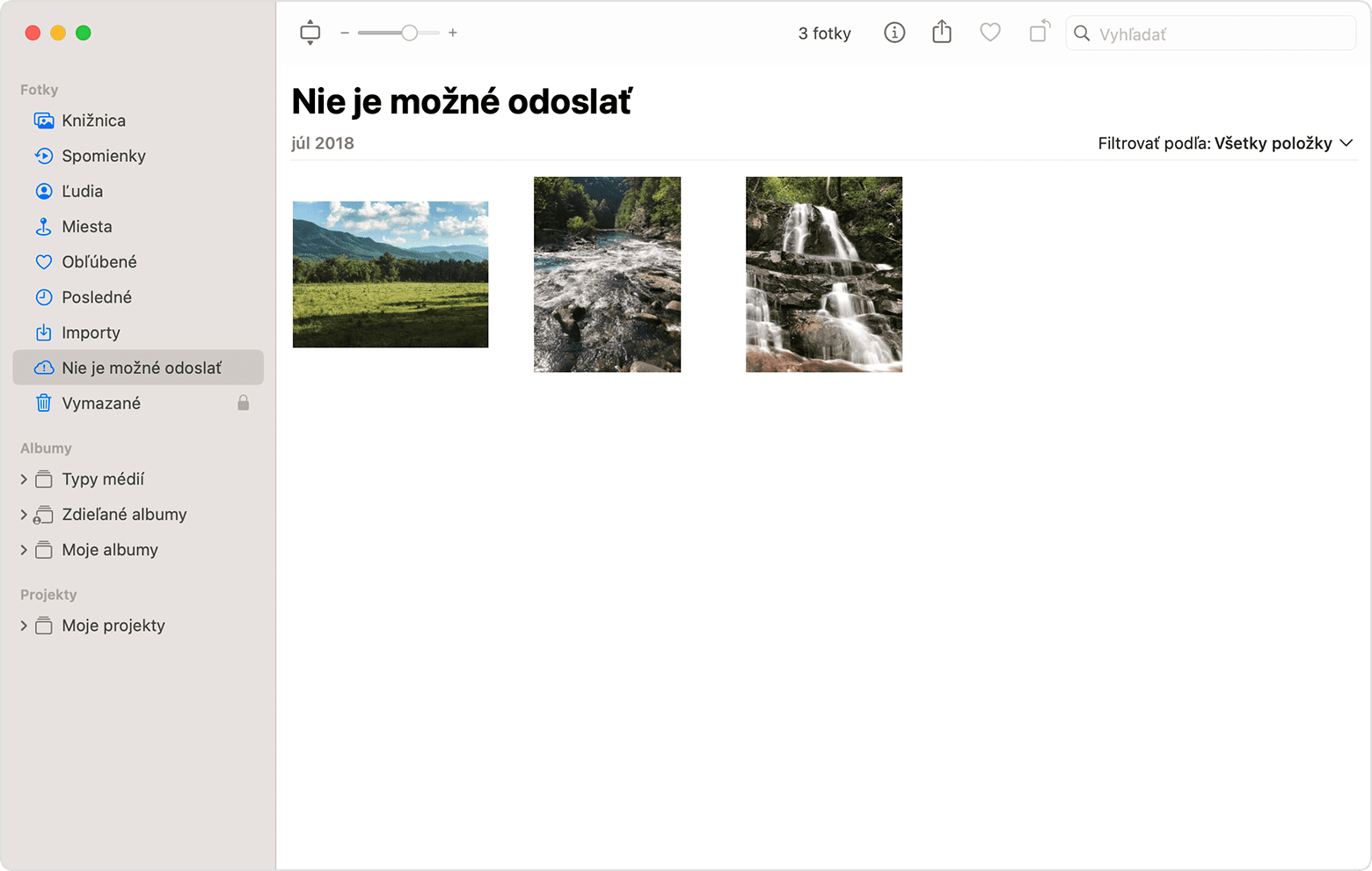
- V nasledujúcich dialógových oknách kliknite na Exportovať, vyberte umiestnenie na uloženie a kliknite na Exportovať originály.
- Po vyexportovaní položiek sa uistite, že sú v albume stále vybraté, a potom vyberte Obrázok > Vymazať [počet] fotiek alebo videí.
- Kliknite na Vymazať a potom na OK.
- Na postrannom paneli vyberte album Nedávno vymazané a potom vyberte Vymazať všetky. Alebo môžete vymazať len položky, ktoré ste práve vymazali.
- Vyberte Súbor > Importovať a potom vyberte obrázky, ktoré ste predtým exportovali. V prípade položiek úspešne synchronizovaných do iCloud Fotiek sa môžu stratiť úpravy alebo kľúčové slová, ktoré ste k príslušným položkám pridali.
Ak sa zobrazuje text „položky len na tomto Macu“
Ak ste si apku Fotky nastavili tak, aby umožňovala používanie odkazovaných súborov, čo sú fotky a videá uložené mimo vašej knižnice, apka Fotky ich započítava ako „položky len na tomto Macu“. Ak chcete tieto položky konsolidovať do knižnice, aby sa dali nahrať do iCloud Fotiek a boli k dispozícii pre vaše ďalšie zariadenia, postupujte takto:
- Na lište vo Fotkách vyberte Súbor > Nový dynamický album.
- Pomenujte dynamický album „Odkazované“ a nastavte podmienky na hodnotu „Fotka je odkazovaná“. Kliknite na OK.
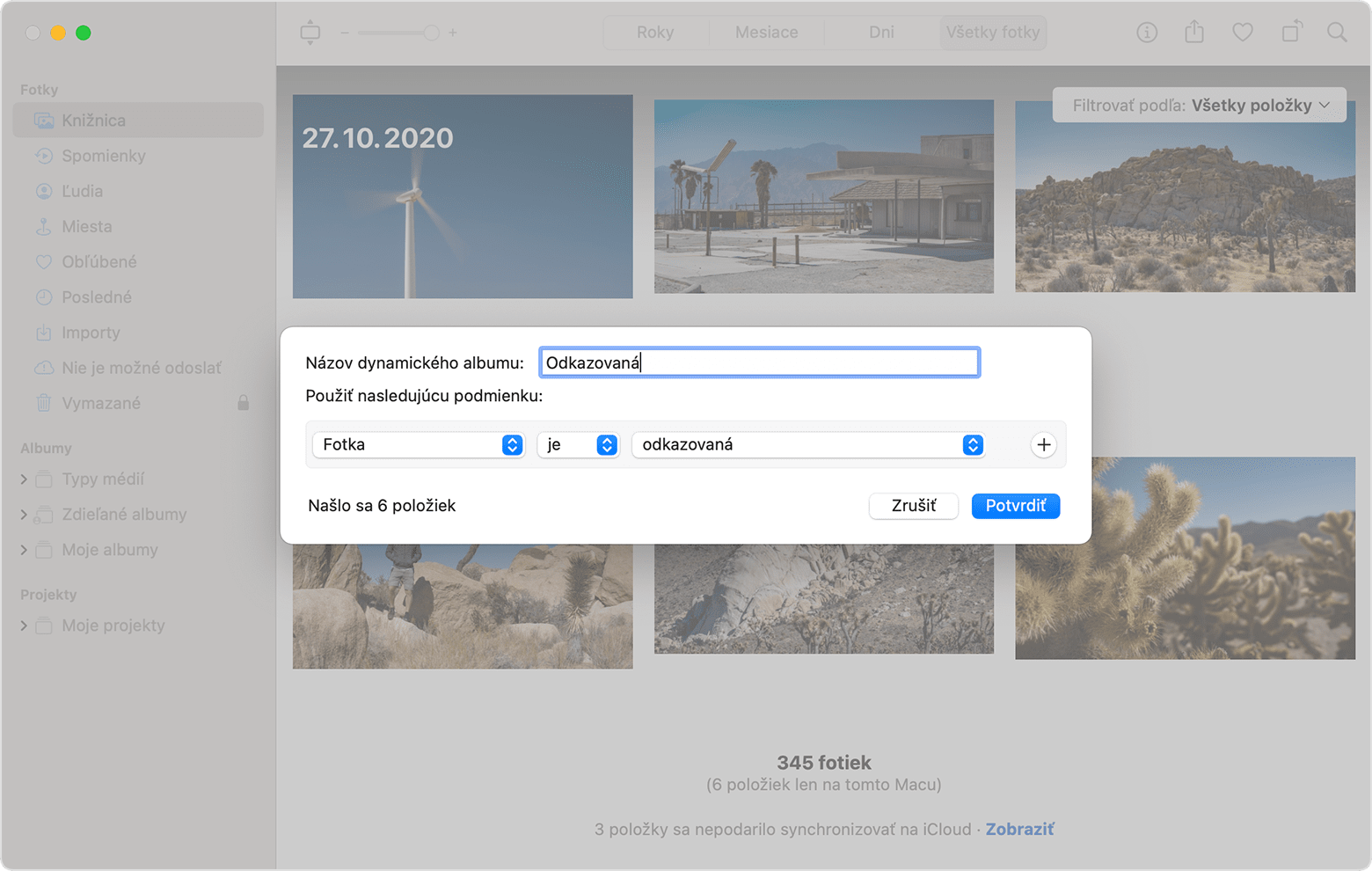
- Na postrannom paneli vyberte album Odkazované.
- Stlačením kombinácie klávesov Command-A vyberte všetky položky v albume a potom vyberte Súbor > Konsolidovať.